iPhone、iPod、またはiPadからDropboxにメディアをバックアップする方法

iPhone、iPod Touch、またはiPadでDropboxを使用する方法
ステップ1 – App Storeに移動します
タップ その App Store iOSダッシュボードのアイコン。
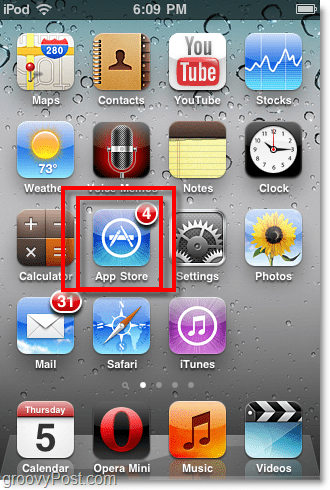
ステップ2 – Dropboxアプリを見つける
検索フィールドで、 タイプ に ドロップボックス。 クリック その ドロップボックス リストに表示されるアプリ。
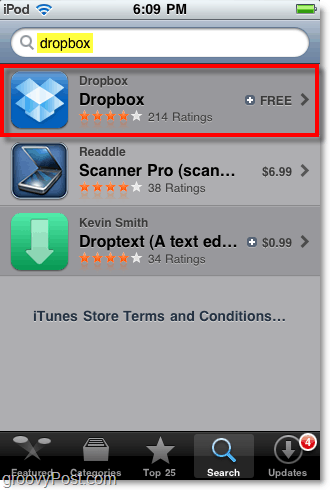
ステップ3 –アプリをダウンロード、無料です!
タップ その 自由 Dropboxアプリをダウンロードしてインストールするボタン。
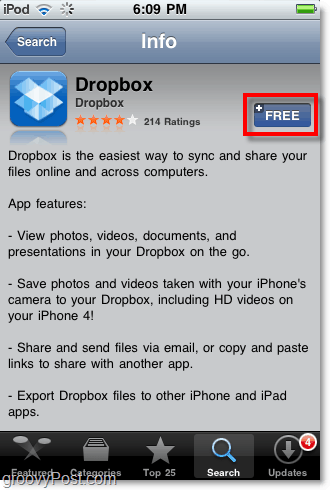
ステップ4 – Dropboxアプリを起動します
ダウンロードとインストールが完了すると、Dropboxがダッシュボードに表示されます。 タップ その ドロップボックス アイコンをクリックして開きます。
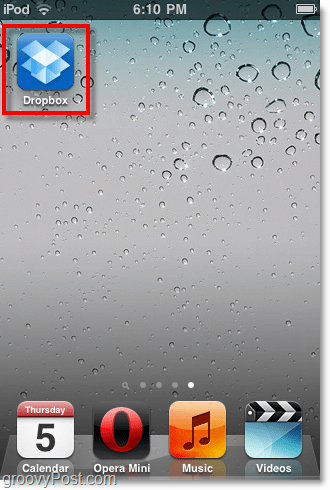
ステップ5 – Dropboxへのサインイン(インターネット接続が必要)
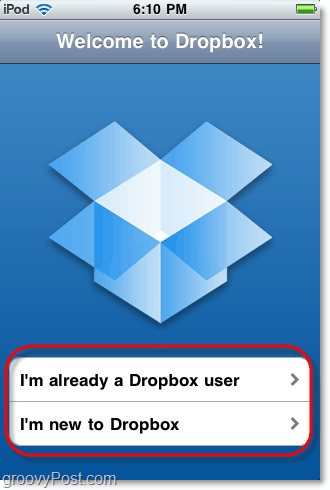
できた!
これで段階は終わりましたが、完了する前にやることがまだあります。このアプリケーションの機能のいくつかを見てみましょう。
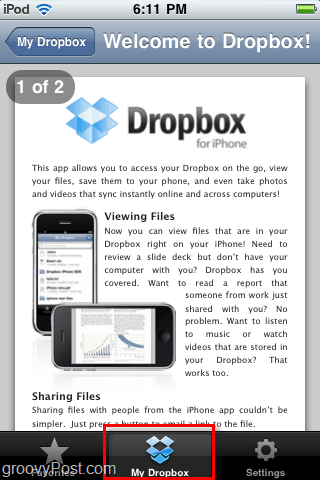
Dropboxを参照してファイルを表示する
Dropboxを参照して、そのすべてを表示できますMy Dropboxメニューを使用してiPhoneからコンテンツを取得します。 Dropboxアプリは、画像、pdfファイル、ビデオ、ドキュメント、スプレッドシートなど、ボックスに保存されているほぼすべての種類のファイルを表示できます。
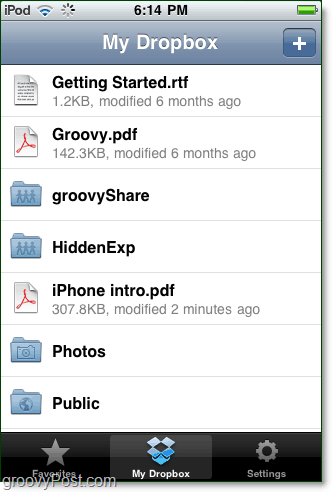
ファイルを表示している間、ファイルを見るだけでなく、いくつかのことができます。共有リンクを作成したり、お気に入りに追加したり、iPadに保存したりできます。
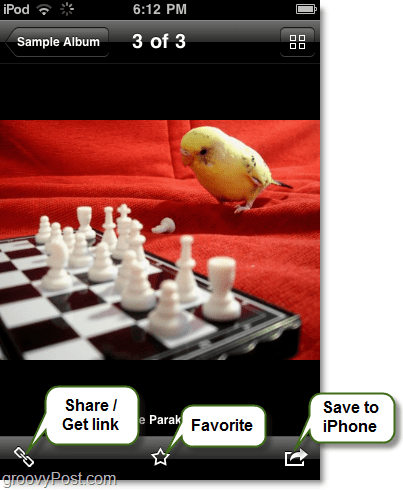
リンクを作成することを選択した場合は、リンクを直接メールで送信することもできます。または、単にクリップボードにコピーすることもできます または ファイルをコピーします(可能なら)クリップボードに。
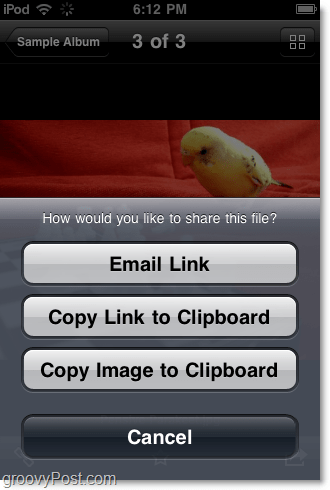
Dropboxアプリの設定をカスタマイズする
Dropboxの設定メニューには多くのオプションはありませんが、いくつかのオプションはかなりグルーヴィーです。あなたはできる:
- Dropboxアカウントを変更する
- パスワードを割り当てる
- アップロード品質を変更する
- 助けを得ます
- フィードバックを送信
- iOSデバイスからDropboxのリンクを解除します。
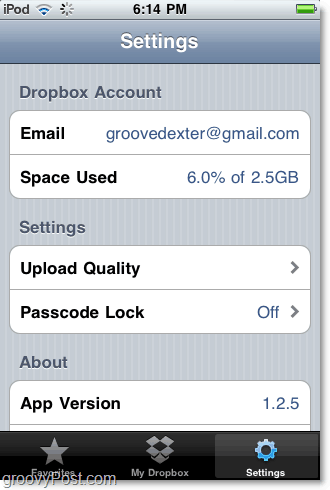
アップロード品質を調整すると、画像のサイズが小さくなるためファイルの同期が高速になりますが、画像が小さくなり、場合によってはピクセル化されることもあります。
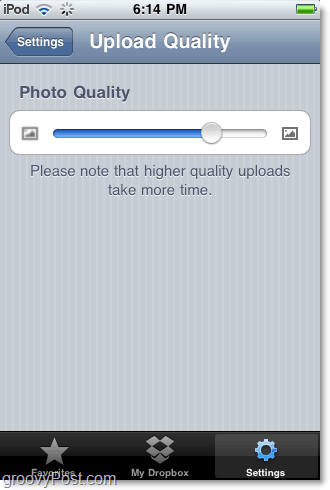
iPhoneからファイルをDropboxにバックアップする
から 私のDropbox メニュー、あなたが クリック その + ボタン 写真や動画を追加できますiOSデバイスに保存されています。この機能は、iPhoneで撮影したビデオや写真のバックアップに非常に役立ちます。残念ながら、iPadとiPod Touchにはまだカメラがありません。
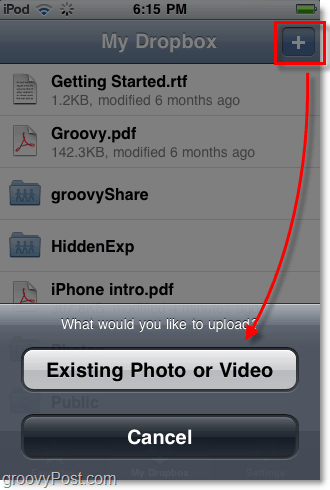
モバイルオフライン表示用のDropboxファイルを保存する
iOSデバイスにDropboxファイルを保存したいですか?ただ マーク それとして お気に入り それを開いた後。お気に入りはすべてダウンロードされてデバイスに保存されるため、インターネット接続に関係なく、いつでも好きなときに表示できます。

デバイスのリンクを解除します
Dropboxからすばやくサインアウトし、ローカルに保存されているすべてのお気に入りを削除する必要がある場合は、リンクを解除する必要があります。必要なのは、設定ページにアクセスして、 クリック このiPodのリンクを解除します。いつでも再接続できます!
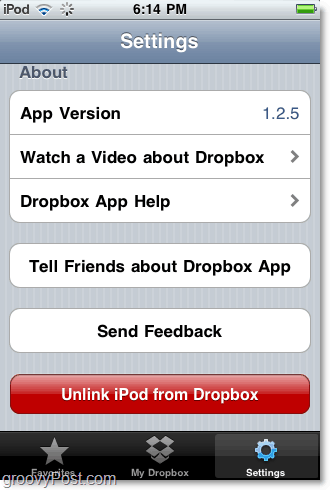
結論
Dropboxアプリは、外出先でファイルを同期するためのグルーヴィーな小さなツールです。 iPhoneから撮影した写真やビデオをバックアップするのに最も役立つと思いますが、他の用途もきっと見つかるでしょう。
私たちは多くのことを書きました ドロップボックス 過去数ヶ月間でチェックアウトしてくださいこのグルーヴィーな無料ツールに関するすべての記事。お気に入りのトリックやDropboxの機能についてまだ書いていない場合は、コメントにメモをドロップしてください。修正します!










コメントを残す